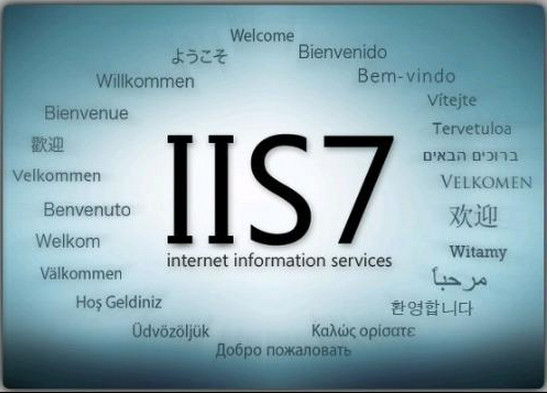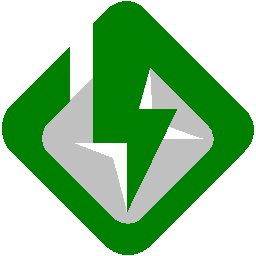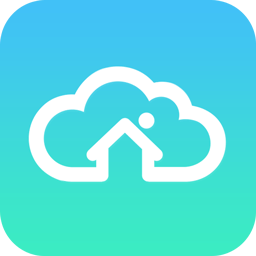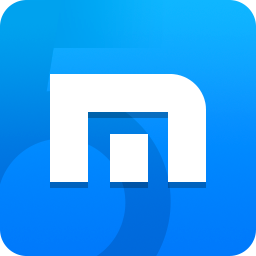IIS7.0完整安装包v64位Win7
软件大小:175MB
软件语言:简体中文
软件类别:
更新时间:2023-02-17 20:00:48
软件分类:服务器类
应用平台:windows7,windows10等
- 软件介绍
- 软件截图
- 相关软件
- 相关阅读
- 下载地址
IIS7.0完整安装包v64位Win7软件好用吗?
IIS7.0完整安装包v64位Win7是一款不错的服务器类类型的软件,达达兔游戏网提供的软件程序大小为175MB,赶紧下载安装体验一下吧。
IIS7.0完整安装包是微软官方的信息服务管理器,集成了IIS 7.0之前的所有功能,用于内网、外网、互联网网络连接服务解决方案。IIS7.0主要适合Windows Server2008中web服务器的常用。与IIS6.0相比,会有更多的功能,IIS7.0的用户需要下载这些功能。
IIS7.0简介
IIS (internet信息服务)7是指Windows Server 2008、Windows Server 2008 R2版、Windows Vista和Windows 7的某些版本中包含的IIS版本。IIS 7.0是Windows Server 2008中的Web服务器(IIS)角色,也是Windows Vista中的Web服务器。
IIS7.0的改进
IIS 7.5是Windows Server 2008 R2中的Web服务器(IIS)角色,也是Windows 7中的Web服务器。IIS 7中的Web服务器已经过重新设计,您可以通过添加或删除模块来自定义服务器,以满足您的特定需求。模块是服务器用来处理请求的唯一函数。例如,IIS使用身份验证模块来验证客户端凭据,使用缓存模块来管理缓存活动。IIS是支持HTTP和FTP发布服务的Web服务器。IIS 7.0通过支持灵活的可扩展模型来实现强大的定制功能,通过安装和运行特性来加强安全性。
IIS 7.0现在可以让那些负责web应用程序或服务的人代理权限,并通过有选择地安装和运行功能来增强安全性。IIS 7.0的可扩展性包括一组全新的核心服务器API,支持使用本机代码(C/C++)或托管代码开发功能模块。IIS 7.0还实现了配置、脚本、事件日志和管理工具功能集的可扩展性,为软件开发者提供了一个完整的服务器平台,开发者可以在这个平台上构建Web服务器扩展模块。IIS 7.0包括一组管理工具,包括新的管理员和命令行工具、新的托管代码和脚本API以及Windows PowerShell支持,以简化开发人员和管理员的日常工作。管理工具是完全可扩展的,这使开发人员能够使用。NET框架,也很容易插入新的管理UI模块。就像IIS 7.0发布的那些模块一样,新模块的工作过程是透明的。
与IIS 6.0相比,IIS 7.0的核心Web服务器有一些根本性的变化。例如,本机代码和托管代码可以通过单个请求进程来处理。集成过程使不同的应用程序框架能够在单个Web服务器请求管道中运行,提供内置的ASP。所有应用程序的. NET扩展性。IIS 7.0还支持使用。NET框架。IIS 7.0集成了现有的用于ASP的IHttpModule API。这样,您的托管代码模块就可以访问所有请求的请求过程中的所有事件。IIS 7.0包括一个新的运行时状态和控制API,它提供有关应用程序池、工作进程、网站、应用程序域和运行请求的实时状态信息。这些信息通过本机COM组件API公开。该API由新的I is WMI提供者appcmd.exe和IIS管理器包装和公开。
Windows Server 2008提供了在生产环境中支持Web内容托管所需的所有IIS功能。Windows Vista也提供IIS功能,但是可用的功能取决于Windows Vista的版本。Windows Vista中的IIS非常适合希望构建和测试Web应用程序的用户。
IIS 7.0包括Microsoft。Web.Administration界面,用于管理服务器。IIS 7.0还包括一个新的Windows Management Instrumentation(WMI)提供程序,为VBScript和JScript提供访问配置和服务器状态信息。通过使用WMI,管理员可以轻松实现基本配置任务的自动化,并管理网站和应用程序。
可以通过HTTP远程管理图形界面的新IIS管理器,而无需在防火墙中打开任何端口。这个管理工具是完全可扩展的。
图形界面的新IIS管理器支持HTTP远程管理协议,允许无缝本地、远程甚至跨互联网连接或在防火墙中开放其他管理端口,无需DCOM。
IIS7.0配置
从管理工具中打开Internet Information Server管理器,并展开右侧的节点数。你可以看到默认网站“默认网站”。这些站点与默认站点一样,属于“网站”下的子节点。如果您需要配置一个站点,只需在Internet信息服务器管理器的左侧窗口中选择它。
要构建一个网站,您需要首先配置站点的IP地址和TCP端口。右键单击目标站点,并从弹出的快捷菜单中选择编辑绑定。
在弹出的网站绑定窗口中,单击编辑按钮。
在“编辑网站窗口”中,可以看到IP地址为“全部未分配”。在这里我们也可以指定一个固定的IP地址,点击下拉列表框选择,或者直接输入IP地址。
配置站点的物理路径和连接限制。
打开Internet Information Server Manager,右键单击左侧窗口中的目标站点,然后选择管理网站-高级设置。
在“高级设置”窗口中,设置站点的物理路径、连接超时、最大并发连接数和最大宽带。
设置站点的默认文档,打开Internet Information Server Manager,在左侧窗口选择目标站点,双击中间窗口的默认文档。
通过操作窗口右侧的〖增加〗、〖删除〗、〖上移〗、〖下移〗按钮,可以增加新的默认文档,调整已有文档的使用顺序,或者删除未使用的默认文档。
Iis7.0功能
1.容错进程架构iis7.0的容错进程架构将网站和应用程序隔离到一个自包含的单元中(也称为应用程序池)。应用程序池为管理员管理一组网站和应用程序提供了方便,同时提高了系统的可靠性,因为一个应用程序池中的错误不会引起另一个应用程序池或服务器本身的故障。
2.健康监控iis7.0会定期检查应用程序池的状态,并自动重启应用程序池中失败的网站或应用程序,从而提高应用程序的可用性。Iis7.0可以通过自动禁用在短时间内频繁失败的网站和应用程序来保护服务器和其他应用程序的安全。
3.自动进程回收iis7.0可以根据一组灵活的标准和条件(如CPU利用率和内存使用率)自动停止和重新启动失败的网站和应用程序,同时将请求放入队列中。Iis7.0还可以在回收一个工作进程的时候维持客户端的TCP/IP连接,将Web服务客户端应用与后端不稳定的Web应用隔离开来。
4.快速故障保护如果应用程序在短时间内频繁失败,iis7.0将自动禁用该应用程序,并向该应用程序的所有新发出和排队的请求返回“503服务不可用”错误消息。例如,此外,可以触发一些定制的操作,例如触发调试操作或通知管理员。快速故障保护可以保护Web服务器免受拒绝服务攻击。
Iis7.0安装教程
通过用户界面安装,单击开始/控制面板/程序,然后选择打开或关闭Windows功能。
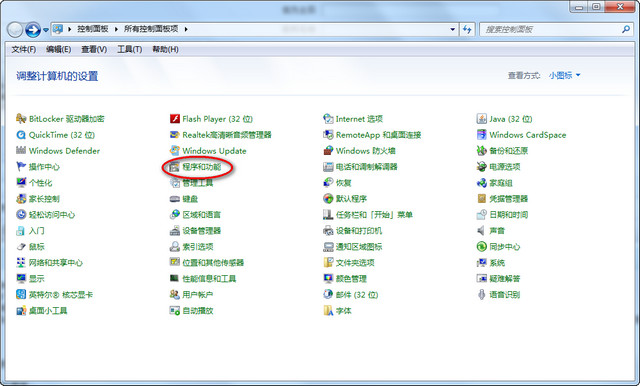
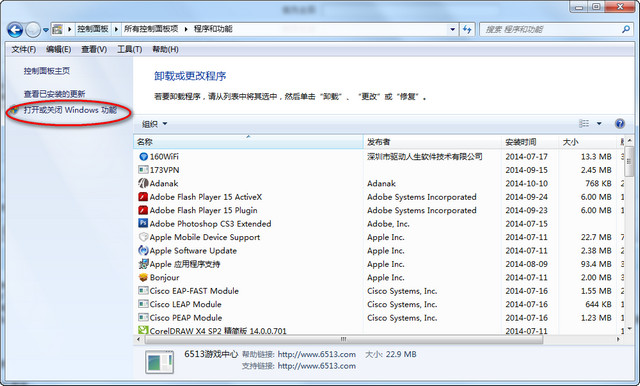
2.在Windows功能对话框中,选择Internet信息服务。
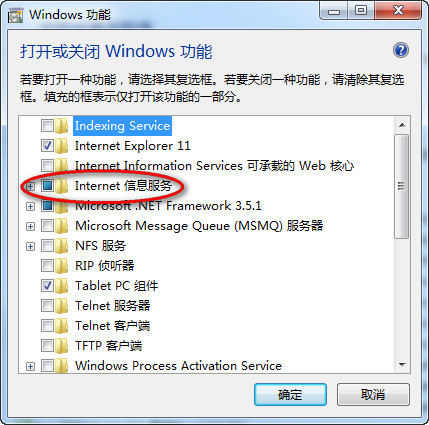
3.点击确定,Windows Vista将启动IIS的安装过程;
提醒一下,如果用以上步骤安装,会得到默认安装,也就是最少的功能。如果需要其他IIS功能,如应用程序开发功能或Web管理工具,请确保在Windows功能对话框中选中这些功能的相关复选框。
4.安装完成后,在控制面板中,单击“管理工具”。
5.双击“互联网信息服务(IIS)管理器”进入IIS界面。
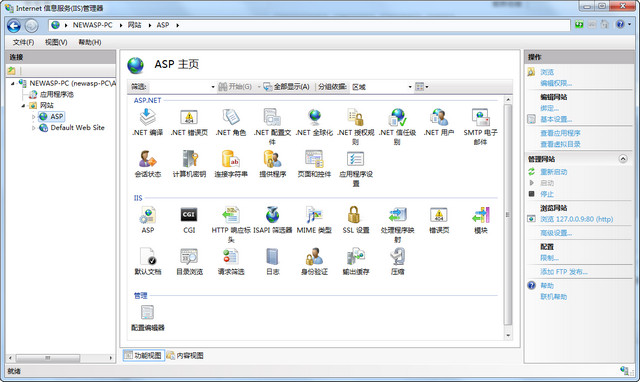
IIS7.0的工作原理
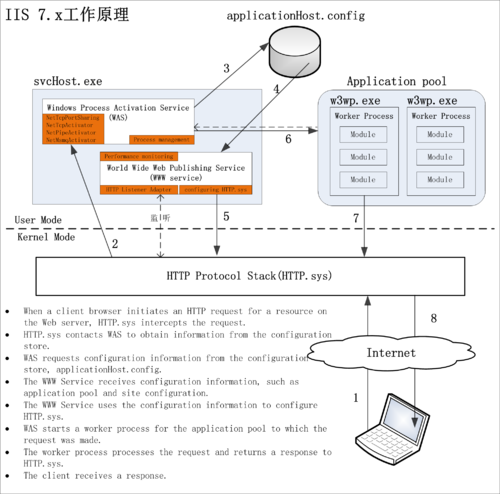
IIS7.0技术参数
IIS 7.0 HTTP状态代码
当您尝试使用HTTP访问运行Internet信息服务(IIS) 7.0的服务器上的内容时,IIS 7.0会返回一个数字代码来指示响应状态。HTTP状态代码记录在IIS日志中。此外,HTTP状态代码可能会显示在客户端浏览器中。
HTTP状态代码可以指示请求是否成功。HTTP状态代码也可能显示请求成功的确切原因。
1xx-信息
这些HTTP状态代码代表临时响应。在收到常规响应之前,客户应准备好接收一个或多个1xx响应。
IIS 7.0使用以下信息HTTP状态代码:
100.-去吧。
101-移交协议。
2xx-成功
200-当然。客户端请求成功。
201-已创建。202-接受。
203-未经授权的信息。
204-无内容。
205-重置内容。
206-部分内容。
3xx-重定向
301-已永久移除。
302-对象已被移动。
304-未修改。
307-临时重定向。
4xx-客户端错误
IIS 7.0定义了以下HTTP状态代码,指出了400错误的具体原因:
400.1-无效的目的标头。
400.2-无效的深度头。
400.3-无效的if报头。
400.4-无效的覆盖标题。
400.5-无效的转换头。
400.6-无效的请求正文。
400.7-无效的内容长度。
400.8-无效的超时值。
400.9-无效的锁定令牌。
401-拒绝访问。
IIS 7.0定义了几个HTTP状态代码,指明了401错误的具体原因:以下具体的HTTP状态代码显示在客户端浏览器中,但不显示在IIS日志中:
401.1-登录失败。
401.2-由于服务器配置,登录失败。
401.3-由于ACL资源限制,未获得授权。
401.4-过滤器授权失败。
401.5-ISAPI/CGI应用程序授权失败。
403-禁止进入:
IIS 7.0定义了以下HTTP状态代码,指出了403错误的具体原因:
403.1-禁止执行访问。
403.2-禁止读取访问。
403.3-禁止写访问。
403.4-需要SSL。
需要403.5-SSL 128。
403.6-IP地址被拒绝。
403.7-需要客户端证书。
403.8-网站访问被拒绝。
403.9-禁止:许多客户端尝试连接到Web服务器:
403.10-禁止访问:将Web服务器配置为拒绝访问。
403.11-无访问权限:密码已被更改。
403.12-对映射表的访问被拒绝。
403.13-客户端证书被吊销。
403.14-拒绝目录列表。
403.15-无访问:客户端访问许可证已超过web服务器的限制。
403.16-客户端证书不可信或无效。
403.17-客户端证书已过期或尚未生效。
403.18-请求的URL无法在当前应用程序池中执行。
403.19-客户端的CGI应用程序无法在此应用程序池中执行。
403.20-无法访问:Passport登录失败。
403.21-禁止访问:对源的访问被拒绝。
403.22-禁止访问:拒绝无限深度。
404-未找到。
IIS 7.0定义了以下HTTP状态代码,指出了404错误的具体原因:
404.0-未找到。
404.1-未找到站点。
404.2-ISAPI或CGI限制。
404.3-MIME类型限制。
404.4-未配置处理程序。
404.5-被请求的过滤器配置拒绝。
404.6-动词被拒绝。
404.7-文件扩展名被拒绝。
404.8-隐藏的名称空间。
404.9-文件属性被隐藏。
404.10-请求头太长。
404.11-请求包含双转义序列。
404.12-请求包含高位字符。
404.13-内容长度太大。
404.14-请求URL太长。
404.15-查询字符串太长。
404.16-DAV请求被发送到静态文件处理程序。
404.17-动态内容通过通配符MIME映射映射到静态文件处理程序。
405-无效动词。
406-客户端浏览器不接受所请求页面的MIME类型。
408-请求超时。
412-先决条件失败。
5xx-服务器错误
IIS 7.0定义了以下HTTP状态代码,指出了500错误的具体原因:
500.0-出现模块或ISAPI错误。
500.11-关闭网络服务器上的应用程序。
500.12-应用程序正忙于在Web服务器上重新启动。
500.13-网络服务器太忙。
500.15-不允许直接请求Global.asax。
500.19-无效的配置数据。
500.21-模块无法识别。
500.22-ASP.NET HTTP模块配置不能在托管管道模式下应用。
500.23-ASP.NET httphandlers配置不能在托管管道模式下应用。
500.24-ASP.NET模拟配置不能应用于托管管道模式。
在500.50-RQ_BEGIN_REQUEST通知处理过程中出现重写错误。出现配置或入站规则执行错误。
IIS7.0运行模式
IIS 7.0的集成模式和经典模式
IIS7.0中的Web应用程序有两种配置模式:经典模式和集成模式。经典模式是使用ISAPI扩展来调用ASP.NET运行时,以便与以前的版本兼容。原本在IIS6.0下运行的Web应用迁移到IIS7.0,只要应用配置为经典模式,代码就可以正常运行,无需修改。集成模式是一个统一的请求处理管道,它结合了ASP.NET请求管道和IIS核心管道。这种模式可以提供更好的性能,实现配置和管理的模块化,并增加使用托管代码模块扩展IIS时的灵活性。如果旧的Web应用程序在IIS7.0的集成模式下运行,可能需要修改应用程序的web.config文件,尤其是在使用实现IHttpHandler接口的用户定义模块的情况下。IIS7.0可以在同一台服务器上同时支持两种模式的应用程序。
在IIS6.0中,ASP.NET MMC管理单元用于配置ASP.NET。在7.0中,ASP.NET应用程序域的IIS管理集成得更加紧密,没有单独的管理单元。所有IIS和ASP.NET配置都由IIS管理器完成。IIS7.0的配置信息基于。NET Framework配置系统,因此在IIS7.0中运行的应用程序的web.config文件包含web服务器和ASP.NET的配置设置。例如,可以在web.config文件中设置扩展名和文件映射(在IIS6.0中必须在IIS中配置)。
对web.config文件的更改
system.webServer部分指定应用于web应用程序的IIS7.0设置,其父节点是configuration。本节点可以设置的内容包括:
当请求不包含指定的资源时,默认为document);由Web服务器返回给客户端;
响应的压缩设置(httpCompression)
CustomHeaders(http protocol节的custom headers)
模块(模块)
处理者(Handlers)
其中一些设置仅适用于集成模式,不适用于经典模式。例如,以经典模式运行的应用程序会忽略系统中指定的所有托管代码模块和处理程序。在这种模式下,web应用程序应该在syste.web部分的httpModules和httpHandlers中定义模块和处理程序。
将Web应用程序迁移到集成模式
不包含自定义模块或处理程序的Web应用程序通常可以在IIS 7.0集成模式下正常工作,无需进行任何更改。对于依赖自定义模块或处理程序的Web应用程序,您需要执行以下步骤来使它们能够在集成模式下运行:
使用本主题后面的将Web配置文件迁移到集成模式一节中描述的方法之一,在Web.config文件的system.webServer节中注册自定义模块和处理程序。
仅在自定义模块的Init方法中为HttpApplication请求管道事件(如BeginRequest和EndRequest)定义事件处理程序。
确保您已经解决了将ASP.NET应用程序升级到IIS 7.0的问题:IIS 7.0集成模式和经典模式之间的差异(将ASP.NET应用程序升级到IIS 7.0:IIS 7.0集成模块)。公式模式和经典模式之间的区别)在“了解集成模式和经典模式之间的区别”一节中讨论。
实现IHttpModule接口的模块称为托管代码模块,因为它们是使用。NET框架。托管代码模块可以在服务器级别或应用程序级别注册。本机代码模块是仅在服务器级别注册的DLL(非托管代码)。在集成模式下,核心ASP.NET功能(如会话状态和表单身份验证)将作为托管模块实现。
将应用程序从经典模式迁移到集成模式时,您可以在经典模式下保留自定义模块和处理程序注册,或者删除它们。如果在经典模式下使用的httpModules和httpHandlers注册未被删除,则必须将validate integrated mode configuration属性设置为false以避免错误。validation元素是system.webServer元素的子元素。有关详细信息,请参阅ASP.NET与IIS 7.0集成中的“禁用迁移消息”一节。
迁移Web.config文件以便在集成模式下使用。
如果模块或处理程序是在应用程序级别定义的,它将不会被自动调用。这涉及到满足以下条件的模块或处理程序:在Bin文件夹下的程序集中定义;它被定义为App_Code文件夹下的源代码;未在Web.config文件的system.webServer节中注册和定义。为了让模块或处理程序参与集成模式请求管道,必须使用下列方法之一注册它:
直接编辑Web.config文件,并将modules或handlers元素添加到system.webServer元素中。注意,与经典模式相比,元素名称是不同的:在经典模式中,模块和处理程序分别对应于httpModules和httpHandlers。
使用IIS管理器配置模块或处理程序。有关更多信息,请参见在IIS 7.0中配置处理程序映射和在IIS 7.0中配置模块。
使用IIS 7.0命令行工具(Appcmd.exe)。有关详细信息,请参阅使用Appcmd.exe配置站点、应用程序、虚拟目录或URL的设置。
使用集成模式的类和属性
在IIS 7.0集成模式下使用应用程序时。在. NET Framework版或更高版本中,您可以使用以下在经典模式中不可用的类和成员:
HttpResponse对象的SubStatusCode属性,该属性可用于设置在配置了失败请求跟踪时有用的代码。有关更多信息,请参见在IIS 7.0中使用失败请求跟踪解决失败请求的问题。
HttpResponse对象的Headers属性,可用于访问响应标头。
为HttpApplication事件提供处理程序时,可以使用HttpContext对象的IsPostNotification和CurrentNotification属性。
HttpRequest对象的Headers和ServerVariables属性,支持写函数。
集成模式不同于经典模式中的请求处理管道。
ASP。NET在集成模式下的处理管道不同于经典模式下的处理管道。在集成模式下,传统的ASP.NET Web窗体应用程序和ASP.NET MVC应用程序都可以使用路由系统。
路由系统最初是为ASP.NET的MVC设计的,后来被应用到其他ASP.NET技术中,包括ASP.NET的Web表单。这就是为什么?NET Framework 3.5不在System.Web.Mvc.dll,而是在System.Web.Routing.dll。在。NET Framework 4.0,路由代码在System.Web.dll。
IIS 7.0集成PHP环境
想必很多做网站的朋友都想在WIN7上安装PHP。
PhpStudy支持IIS6和IIS7。
PhpStudy支持IIS6和IIS7。
和MYSQL,但是百度和google上没有IIS 7的PHP[1]。在WIN7上一键自动安装PHP和MYSQL似乎有点疯狂。最近找了一个国内有phpStudy的网站。下载测试后发现可以在WIN7上一键自动安装PHP和MYSQL。
自己配置PHP环境比较麻烦,容易出错。怕麻烦的朋友选择phpStudy在WIN7上一键自动安装PHP和MYSQL是个不错的选择。
IIS7.0完整安装包安装教程
从大达兔游戏网下载IIS7.0完整安装包的安装包后,电脑运行安装即可使用。
总结:以上内容就是IIS7.0完整安装包v64位Win7软件介绍,包括软件截图和下载地址,让你详细的了解IIS7.0完整安装包v64位Win7,欢迎大家下载安装体验。